1.先下载Ulead GIF Animator 5
2.之后就是安装,完毕后打开Ulead GIF Animator 5
3.然后点打开文件。。打开的文件就是头像拉~~当然事先要有头头~~~活活
这个
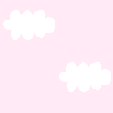
4.点最上面的帧-->添加Banner文字,然后就会出现以下的窗口
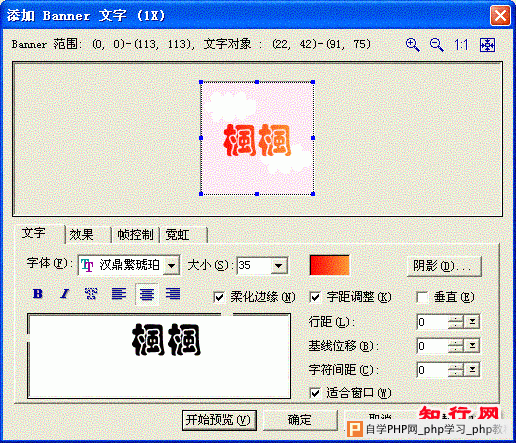
5.把样本字样改成自己想写的字。(包括名字)
6.用鼠标把字移动到自己喜欢的位置。(活活)
7.然后点效果这个标签(自己选喜欢的吧~~~~~)
8.文件->另存为->GIF文件
然后么~~~~~看吧
这就是完成的图图~~
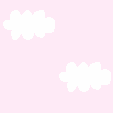
GIF制作之中级篇
首先找几张自己喜欢的图图~~4~5张吧




1.打开Ulead GIF Animator 5
2.选择动画向导然后把画布大小设置为100X100(和你所有的图片一样大,偶的是头头所以100)按下一步->点添加图象把你要的图图都放进去按下一步->再按下一步->在最底端看见自己所选的图图了吧
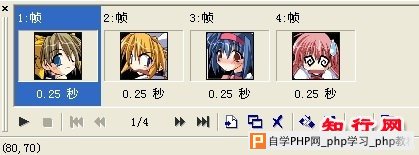
3.然后点取第一幅图,然后选取顶部的视频效果

4.选取星形-擦拭,选项设定如下图:
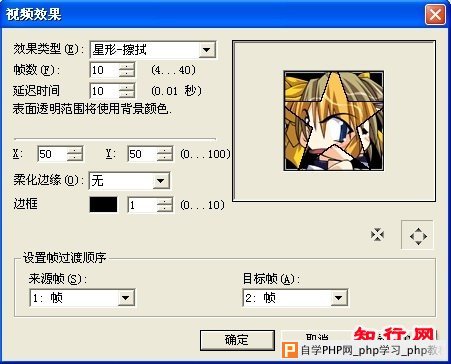
按确定
5.选本来的第2帧~也就是现在的12帧,见下图:
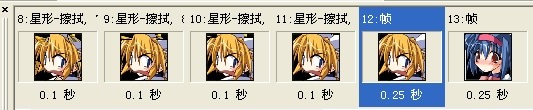
6.重复上面的直至所有的图片都有特效了(特效可以选自己喜欢的)
7.复制第一帧,并且把它拖放到最后一帧,再做一次上面的动作.
8.文件->另存为->GIF文件
完成图:

GIF制作之高级篇
这次教的是眨眼:
先找张好图~~恩就这张

1.还是先打开Ulead GIF Animator 5,并打开要做头头的图(100X100)
2.先在最右边的对象上单击右键复制对象
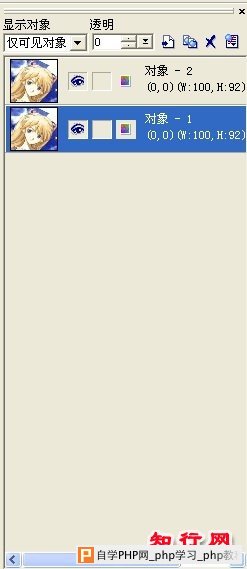
3.然后最下边的帧上单击右键复制帧
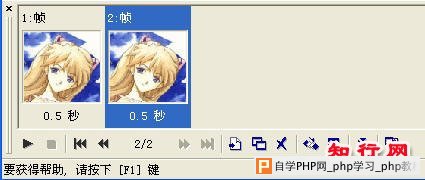
4.先点第1帧,然后把右边第2张对象右边的眼睛点掉

5.点第2帧,把第1张对象的右边的眼睛点掉~~~~
6.点第2个对象,使用颜色拾取器,吸取眼睛周围的颜色.用画笔工具图掉眼睛,并留下下面的眼睫
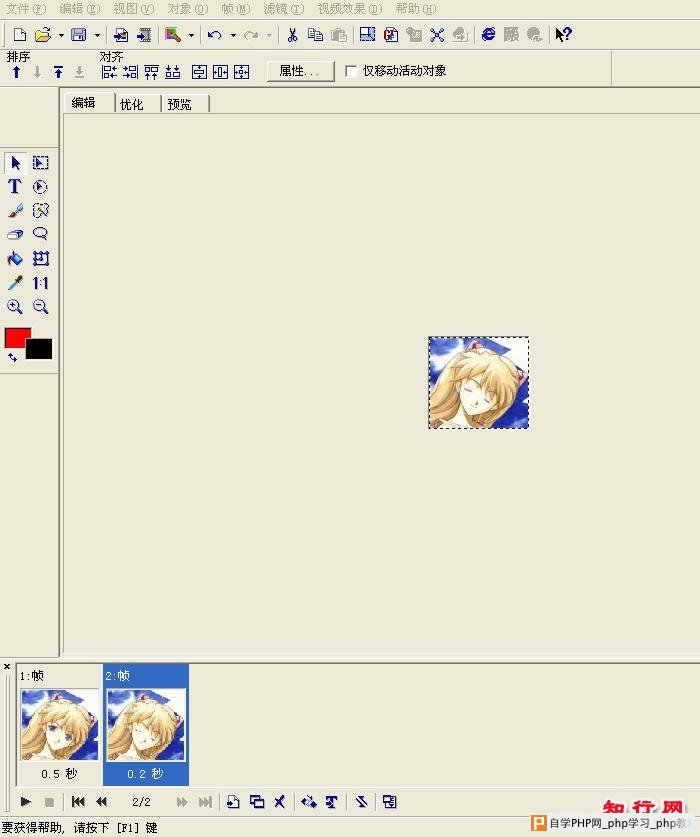
7.完成后把第1帧时间设置为1/秒,第2帧设置为0.2/秒
8.文件->另存为->GIF文件
完成图:

TWO~~~眨眼睛GIF教程之PHOTOSHOP篇
工具
主要工具的PHOTOSHOP 6`0 或以上,本人爱用7`0
版本之间区别不大,各位不用担心```
动画原理
PHOTO SHOP制作的GIF原理和别的动画工具不同,是依靠图片祯之间的抖动来形成动画的。
PHOTOSHOP 工具介绍
介绍一下PHOTOSHOP主要工具的使用方法```````右下角有三角的工具用鼠标点住不动可以弹出别的工具
一些基本的东西偶就不写了
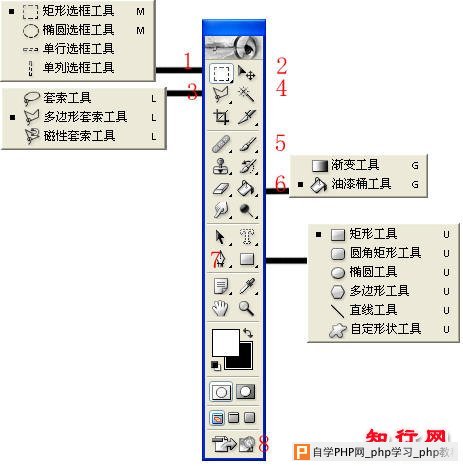
1,选框工具,选中的部分可以编辑``````不影响没有选中的部分
2,移动工具,点住目标,移动,到想要的位置松开
3,索套工具``,和选框工具作用一样,可以作出比较精细的选区
4,魔术棒工具````点图象的某部分可以自动选中颜色相似的部分`在工具栏下方的“容差”可以调整选取范围
5,笔刷工具,粗细,笔触,流量都可以随意调整
6,油漆桶工具,填色用,记得要在封闭图形内```````否则`````会涂出去`````
7,路径工具`````PHOTOSHOP的精髓```使用方法复杂```略过`
8,把当前图片导入IMAGE READY,做动画了`````
实例教程~~~做会眨眼睛的小森 = =```````````RY``````
首先打开原图
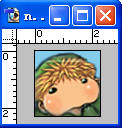
因为要眼睛动,所以先要把脸先提取出来````````
Ctrl+空格=放大镜的快捷键,放大后好处理``````
用索套工具可以选出精细部位,比如眼睛(看图中左上,地了这个才能建立两个分离的选区```)
Ctrl+A=全选,把当前画面全部选取
Ctrl+C=复制````````
Ctrl+V=粘贴``````这些命令都可以在编辑中找到
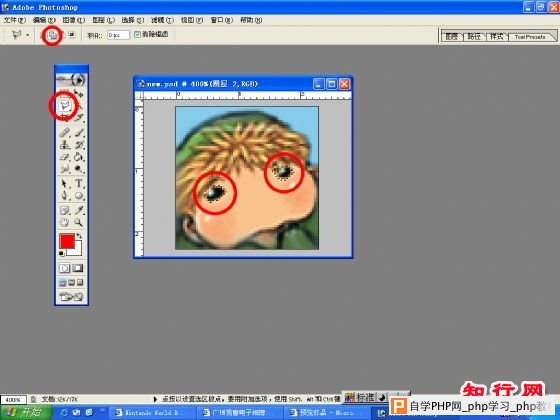
用取色工具吸取脸部颜色,用画笔把眼睛部分遮盖(之前记得把全图复制一下)
用笔刷把眼睛给涂了
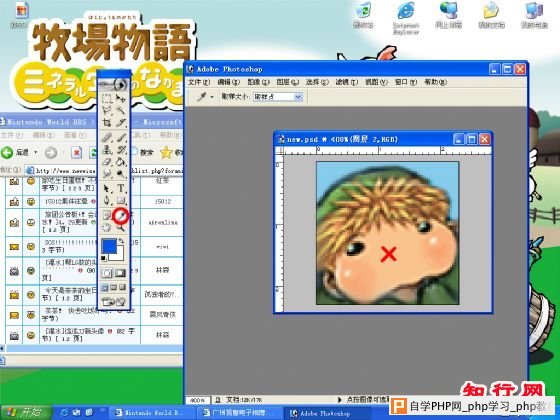
无眼林森完成
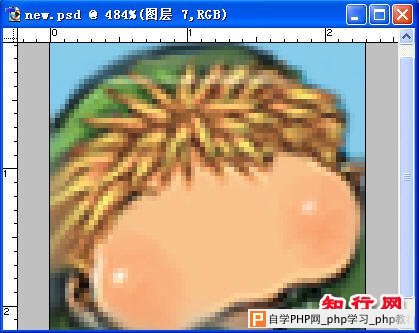
考虑好动画要有几个画面构成
眨眼只有两个画面,睁和闭,想眨几次,就复制几个
把无眼林森画上闭着的眼睛
在图层面板里,拖住某图层到圆圈处松开,就可复制该层

之后在贴几个睁眼的图层
在图层面板可一调整图层上下关系
下面讲解一下PHOTOSHOP的图层概念
上面的会挡住下面的
对这个图层操作时别的图层不会受影响
下图中,圈中的眼睛符号代表该图层可见,可操作,再单击一下为隐藏该层,不可见,不可操作,要改回来再单击就好``
圈中的笔代表正在操作该图层,想操作别的图层单击一下别的图层就好了 |